
Sovelluksen piilottaminen matkapuhelimeesi ei aina johdu pahasta syystä, vaan siitä, että sinulla voi hyvinkin olla sovelluksia, jotka tulevat oletuksena älypuhelimeesi, mutta joita et käytä ollenkaan. Siksi olet päättänyt piilottaa sen, jotta sinua ei häiritä millään tavalla valikossasi. Tietysti, jos tulee päivä, jolloin sinun on turvauduttava siihen, sinun on tiedettävä, mikä on tie löytää piilotetut sovellukset Android-puhelimesta.
Sovelluksen piilottamiseen päätelaitteeltasi voi olla useita syitä, mutta kun tarvitset sitä, puhelimesi mallilla ei ole väliä, kunhan se on Android-pääte, noudatettavat vaiheet ovat samat tai niissä on hyvin vähän eroja merkin ja toisen välillä.
Olemme jo selittäneet kuinka vaihdat puhelimesi nimen, nyt tiedät kuinka löytää piilotetut sovellukset Androidista. Ensinnäkin selitämme, kuinka pääset niihin sovelluksiin, jotka olet voinut piilottaa käytön puutteen vuoksi, ja seuraamme sitten vaiheita, joilla voit palauttaa sen valikkoon.
Kuinka löytää piilotettuja sovelluksia Android-mobiililaitteesta

Kuten tiedät, matkapuhelimessasi on kaksi valikkoa, päivittäin käyttämäsi valikko, joka voidaan jakaa useisiin ikkunoihin, ja laatikko, jonka voit avata liu'uttamalla sormea näytön alareunasta ylös. Todellakin, tässä näet kaikki puhelimeen asennetut sovellukset, jotka näkyvät aakkosjärjestyksessä, joten sinulla on loistava mahdollisuus löytää tarvitsemasi.
Vaikka kuten alussa totesimme, jos piilotit sovelluksen, sinun on noudatettava joitain vaiheita löytääksesi sen uudelleen. Vaikka tämän saavuttamiseksi noudatettavaa menetelmää ei ole saatavilla kaikissa Android-puhelimissa.
Kun olet kaikkien sovellusten laatikossa, sinun on napsautettava kolmea pistettä, jotka sijaitsevat näytön oikeassa yläkulmassa. Tässä on Piilota sovellukset -vaihtoehto. Napsauttamalla sitä näet luettelon sovelluksista, jotka olet päättänyt piilottaa. Jos et näe osoittamaamme vaihtoehtoa, tai että näytöllä ei näy mitään sovellusta, se johtuu siitä, ettei niitä ole piilotettu.
Etsi piilotetut sovellukset asetuksista

Toinen tapa, jota voit käyttää löytää piilotettuja sovelluksia Android-puhelimesta etsii niitä päätteen määrityssovelluksesta. Ensimmäinen asia on painaa Asetukset, valita Sovellukset ja ilmoitukset ja sitten Näytä kaikki sovellukset.
Sovellusluettelosta näet myös järjestelmätiedostot ja sovellukset, jotka vastaavat Android-käyttöjärjestelmän moitteettomasta toiminnasta. Nähdäksesi ne, sinun on napsautettava kolmea pistettä oikeassa yläkulmassa ja sitten Näytä järjestelmä.
Mitkä Android-sovellukset voidaan piilottaa
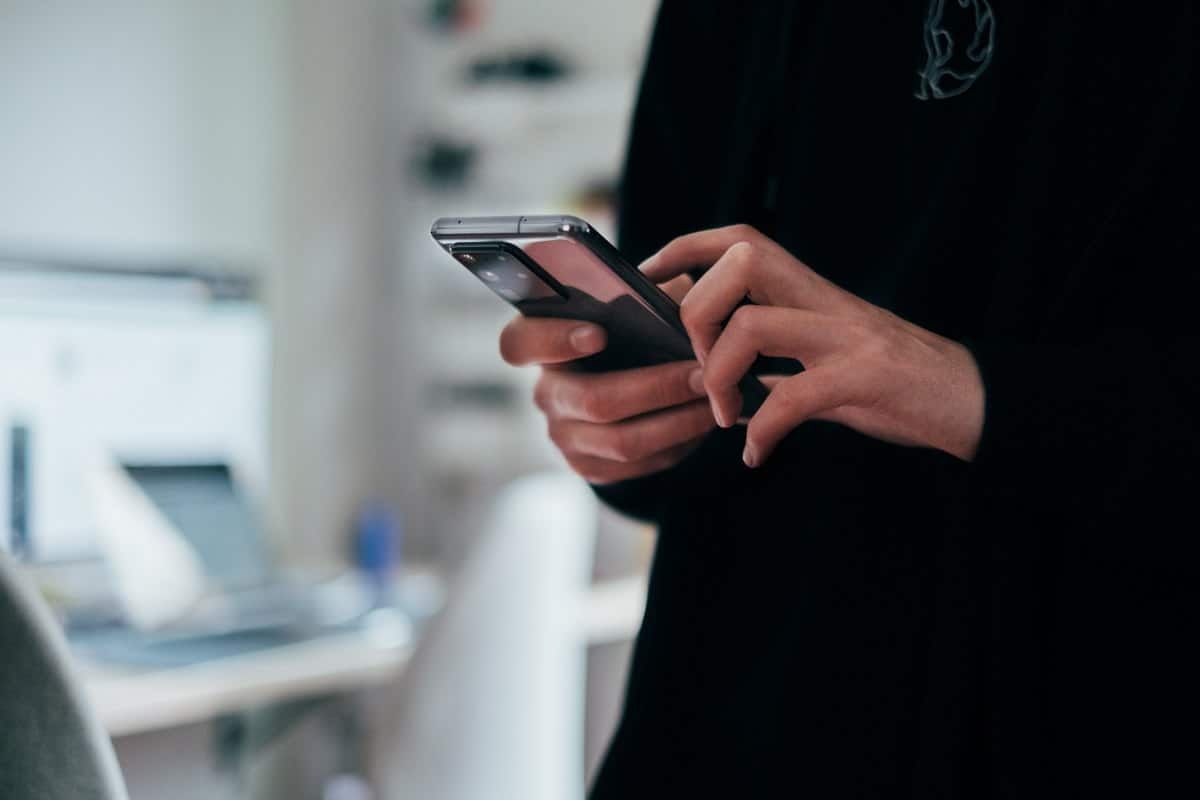
Jos haluat olla varma kaikista puhelimeesi tai toisen henkilön, kuten pienen lapsesi, asennetuista sovelluksista, sinun tulee tietää, että vaikka noudattaisit kaikkia edellisiä vaiheita, on mahdollista, että et löydä mitä he salaavat. Ennen kaikkea, koska Google Playssa on lukemattomia sovelluksia, jotka tarjoavat mahdollisuuden naamioida yksi sovellus toisella.
Yksi tunnetuimmista siitä on Smart Hide Calculator, joka näkyy kaikkien silmien edessä yksinkertaisena laskimena, ja itse asiassa voit käyttää sitä sellaisenaan, mutta se on itse asiassa asetettu tiedostojen tallennusta varten. Kuten mainitsimme, tällä sovelluksella on käyttöliittymä, jota voit käyttää kokonaisuudessaan, mutta jos sovelluksen ladannut henkilö syöttää PIN-koodinsa, silloin kaikki piilotettu sisältö tulee näkyviin.
Jos haluat paljastaa kaikkien Android-puhelimen sovellusten identiteetin, jätämme sinulle vaiheet, jotka sinun on noudatettava saavuttaaksesi sen:
- Ensinnäkin sinun on napsautettava sovelluskuvaketta, kunnes näet pienen valikon.
- Napsauta nyt ympyrän ympäröimää i-merkkiä kynän vieressä.
- Näet nyt, että näkyviin tulee sivu, jossa on kaikki sovelluksen tiedot, sen tallennustila ja käyttöoikeudet. Valitse Sovelluksen tiedot.
- Toinen sovelluksen tuotesivu ilmestyy Google Play -kauppaan. Kun olet tässä vaiheessa, voit lukea kaikki tiedot
- sovellus, mukaan lukien käyttäjien mielipiteet siitä.
Sekä matkapuhelimissa että tableteissa on aloitusnäyttö, joka ulottuu vaakasuoraan, jolloin voit asentaa useita sovelluksia. Tietenkin tämä palvelee myös tiettyjen sovellusten naamiointia.
Jos haluat nähdä kaikki Android-päätelaitteen aloitusnäytön osat, sinun tarvitsee vain liu'uttaa sormeasi vasemmalle, kunnes uusia näyttöjä ei enää näy.
Tarkempia yksityiskohtia harkittava

Hyvin yksinkertainen tapa piilottaa sovelluksia on luoda kansioita ja täyttää ne erilaisilla sovelluksilla, joten kaikki, mitä haluat piilottaa, on naamioitu toiselle näytölle kyseisessä kansiossa. Koskettamalla tätä kansiota voit tilata kaikki sovellukset mieleiseksesi ja viedä haluamasi sovelluksen sivuvalikkoon.
Lopuksi sinun tulee tietää, että on yrityksiä, jotka tarjoavat mahdollisuuden käyttää sovelluksiaan verkkosivuillaan, joten sitä ei tarvitse edes ladata puhelimeen tai tablettiin. Meillä on selkeä esimerkki Instagramista, johon pääset selaimellasi.
Jos haluat tietää, onko henkilö käyttänyt sovellusta puhelimen tai tabletin verkkoselaimella, se on yhtä helppoa kuin siirtyä hänen selaushistoriaansa. Tämä menetelmä ei tietenkään ole täydellinen, koska kuten tiedät, hakuhistoria voidaan poistaa erittäin helposti.
Kuten ehkä olet huomannut, suurempia vaikeuksia ei ole löytää piilotettuja sovelluksia Androidista, joten nyt voit järjestää puhelimesi paljon mukavammalla tavalla ja ilman, että sinun tarvitsee huolehtia siitä, onko siellä piilotettuja sovelluksia ja että et tiedä onko se asennettu Android-älypuhelimeesi vai ei.